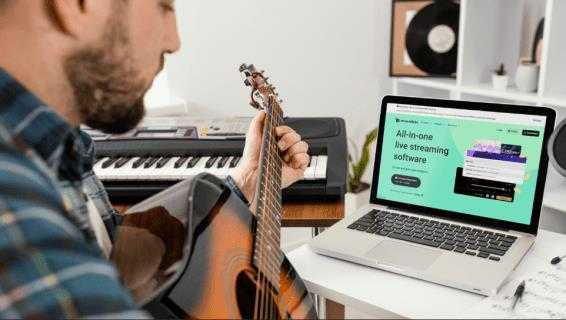Jak wyczyścić lub edytować listę oglądania w Netflix na dowolnym urządzeniu

Podczas gdy lista „Kontynuuj oglądanie” w Netflix może być stosunkowo cenna, może być również szczególnie uciążliwe, przede wszystkim wtedy, gdy inne osoby używają Twojego profilu. Na szczęście istnieje kilka łatwych sposobów rozwiązania tego problemu. Dobra wiadomość jest taka, że możliwe jest wyczyszczenie listy „Kontynuuj oglądanie” w aplikacji Netflix na urządzeniach iOS i Android i komputerze.

Czytaj dalej, aby odkryć alternatywy dla problemu z przepełnieniem „kontynuuj oglądanie” i wyświetlić niektóre powiązane często zadawane pytania. Wcześniej jedyną dostępną opcją było wyczyszczenie tytułów z Netflix „Watch History.”Jednak wcześniejsza aktualizacja dodała możliwość wyczyszczenia całej listy„ Kontynuuj oglądanie ”. Zacznijmy!
Jak wyczyścić listę oglądania za pomocą przeglądarki (Windows lub Mac)
- Przejdź do „Netflix” za pomocą przeglądarki (Firefox, Chrome, Safari, Opera itp.) Na komputerze (Windows, Mac, Linux itp.).
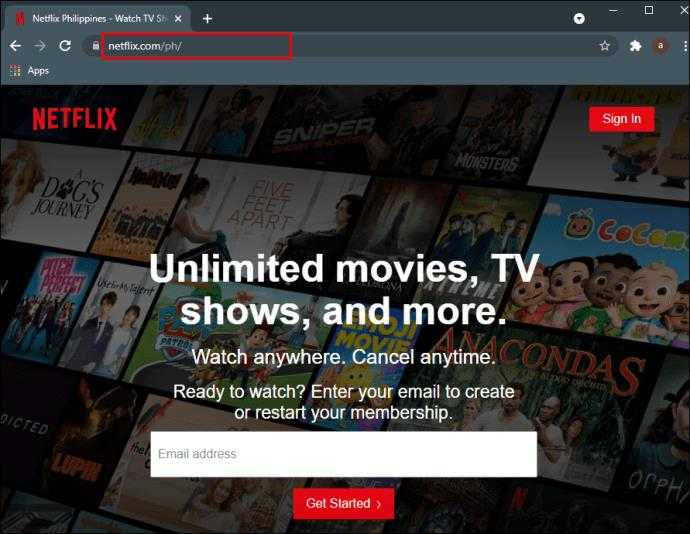
- W razie potrzeby zaloguj się na swoje konto.
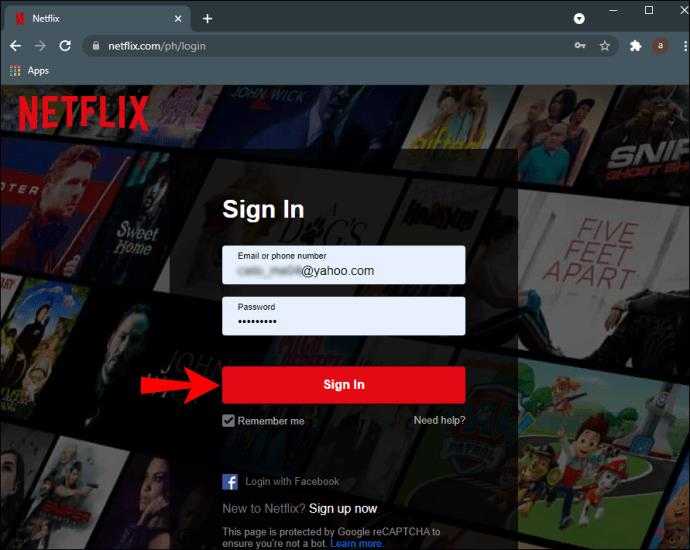
- Wybierać "Twój profil" z listy.
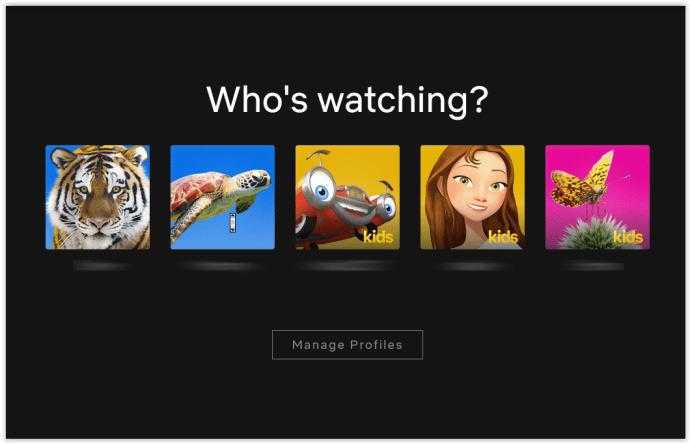
- Kliknij swoje „Ikona profilu” W sekcji najwyższej prawej, a następnie wybierz "Konto."
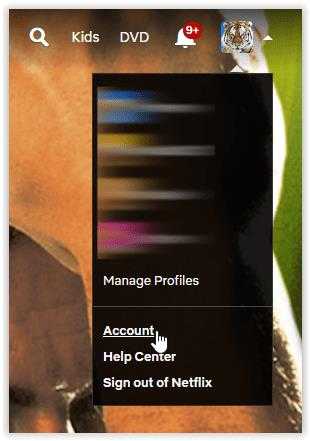
- W sekcji „Profil i kontrole rodzicielskie” kliknij „Ikona rozwijana” Po prawej stronie Twojego profilu.
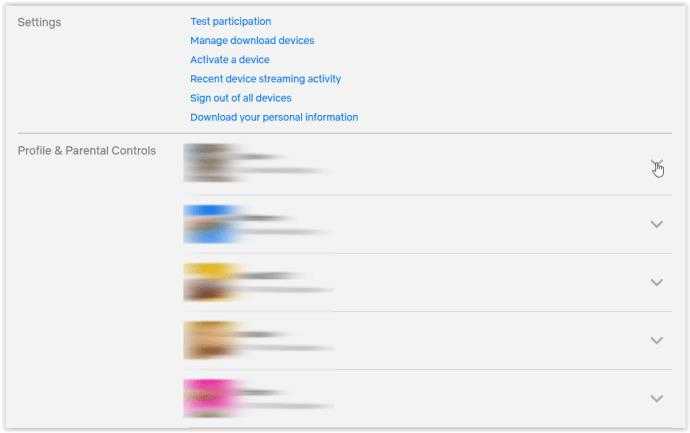
- Znajdź sekcję „Wyświetlanie aktywności” na liście opcji i kliknij "Pogląd."
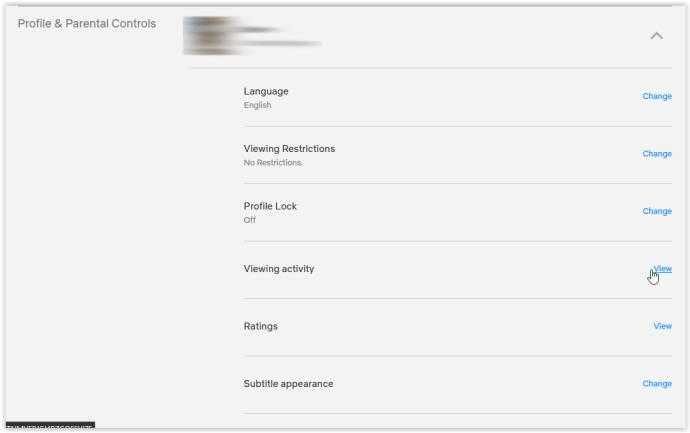
- Pojawia się lista elementów „oglądania”, ale zawiera wszystkie oglądane przedmioty, w tym gotowe. Nie możesz usunąć przedmiotów, ale możesz je ukryć. Kliknij na „Ikona Circled Circle” Po prawej stronie wymienionego tytułu, który chcesz ukryć. Aby usunąć wszystkie elementy naraz, kontynuuj „Krok 8."
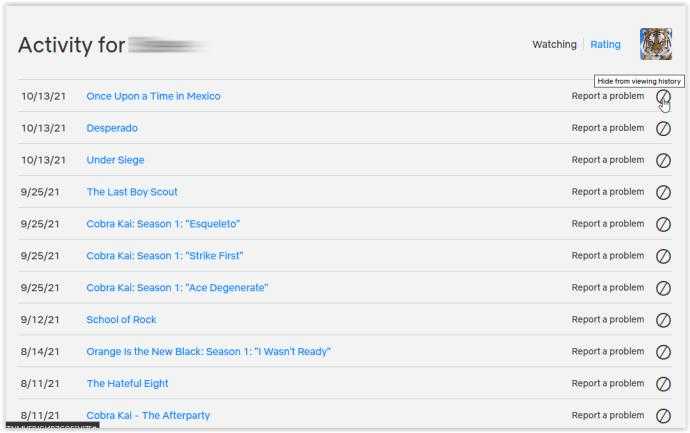
- Aby usunąć wszystkie obserwowane elementy, przewiń na dole listy i kliknij "Schowaj wszystko."
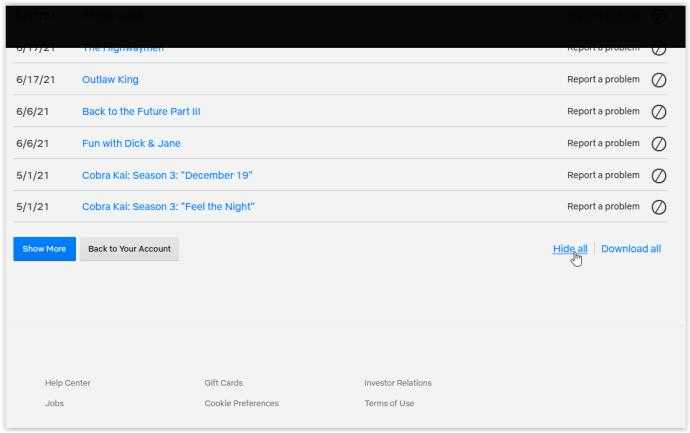
- W wyświetlonym okienku potwierdź swój wybór, klikając „Tak, ukryj całą moją aktywność oglądania."
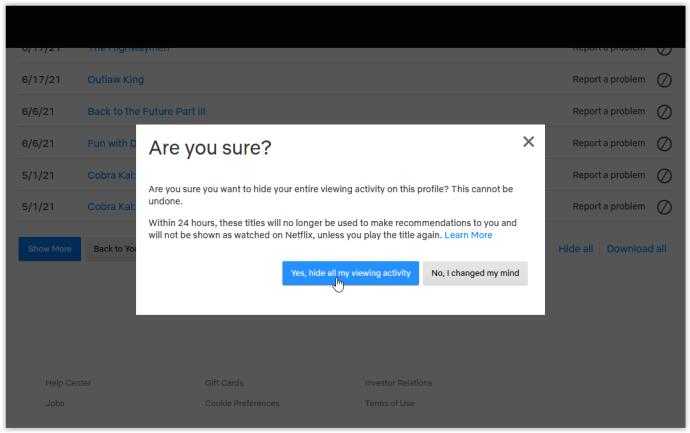
Nawet jeśli możesz usunąć każdy z nich indywidualnie, Netflix nie zapyta, czy na pewno chcesz usunąć wybrany tytuł z aktywności oglądania, który wydłuża cały proces. Jednak, jak widać powyżej, usunięcie całej historii za pomocą jednej opcji wyświetla potwierdzenie jako środki ostrożności. W końcu lista obserwowana pomaga Netflix wydawać zalecenia i wznowić niedokończone strumienie, więc chcą upewnić się, że chcesz je usunąć.
Po usunięciu wszystkich tytułów z listy „Kontynuuj oglądanie” staje się puste.
Jak wyczyścić kontynuuj oglądanie aplikacji Windows lub Mac Netflix
Aby usunąć elementy z wiersza „Kontynuuj oglądanie” w Netflix za pomocą komputera stacjonarnego lub laptopa, wykonaj poniższe czynności:
- Uruchom „Aplikacja Netflix” W systemie Windows lub Mac.
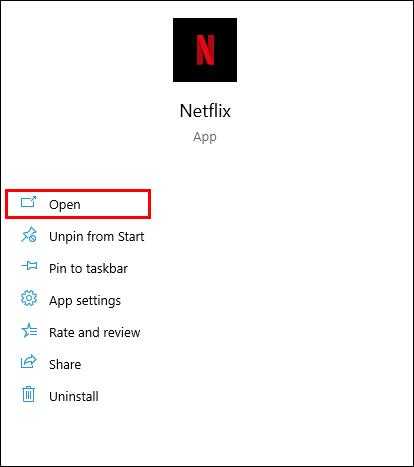
- Udaj się do rzędu „Kontynuuj oglądanie”.
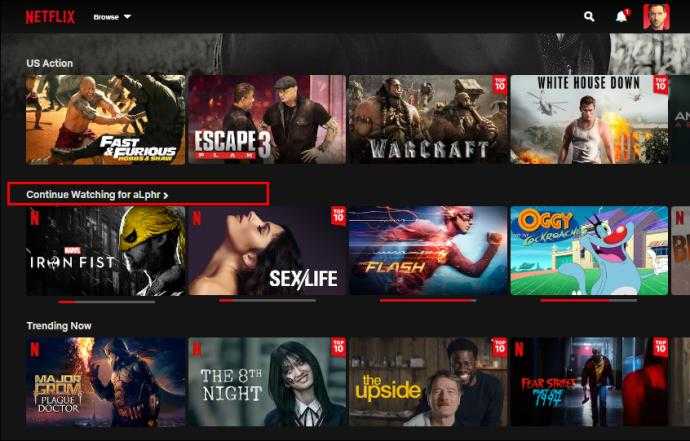
- Znajdź i wybierz tytuł, który chcesz usunąć z sekcji „Kontynuuj oglądanie”.
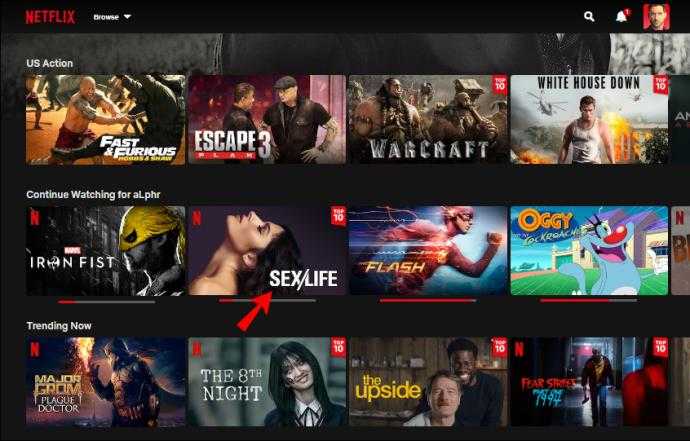
- Kliknij na „Circled X” ikona (opcja usuń).
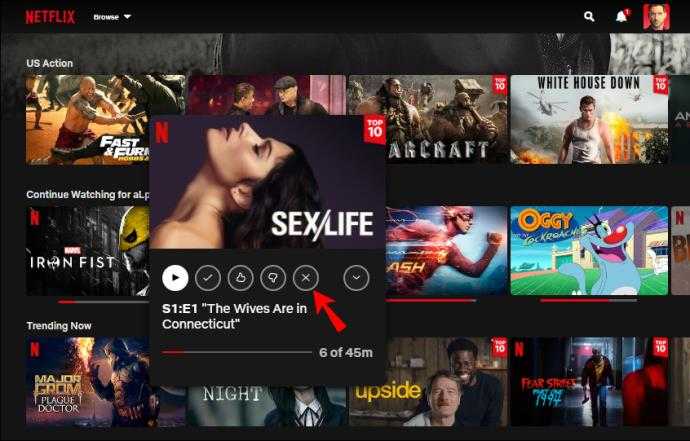
- Wybierać "OK" w oknie potwierdzającym.
Tytuł, który usunąłeś, znika teraz z listy „Kontynuuj oglądanie”.
Jak wyczyścić kontynuuj oglądanie z aplikacji iPhone Netflix
Jeśli chcesz usunąć elementy z listy „Kontynuuj oglądanie” Netflix na urządzeniu iOS, wykonaj następujące czynności:
- Otworzyć „Netflix” App.
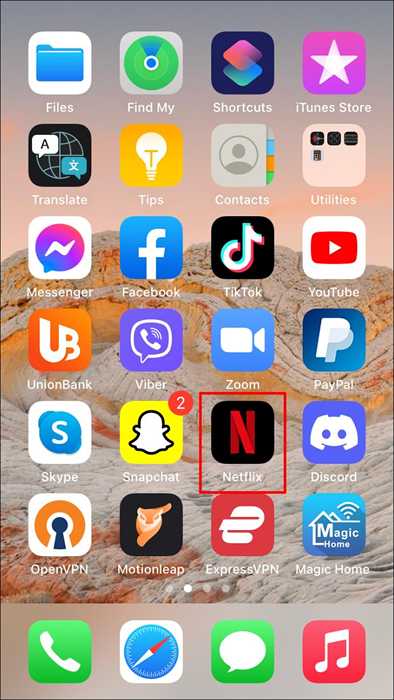
- Zaloguj się na swoje konto i wybierz odpowiedni profil.
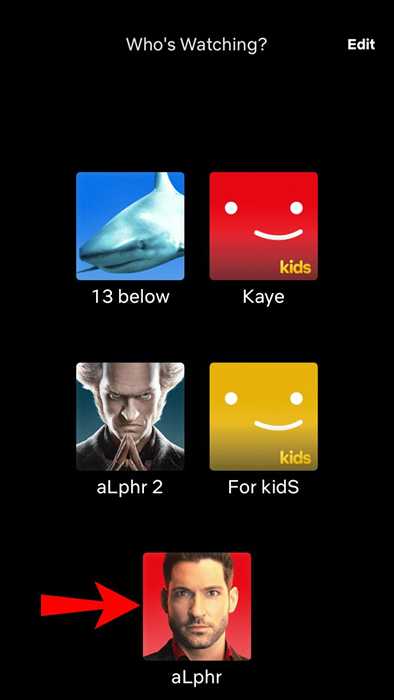
- Idź do „Kontynuuj obserwowanie” patka.
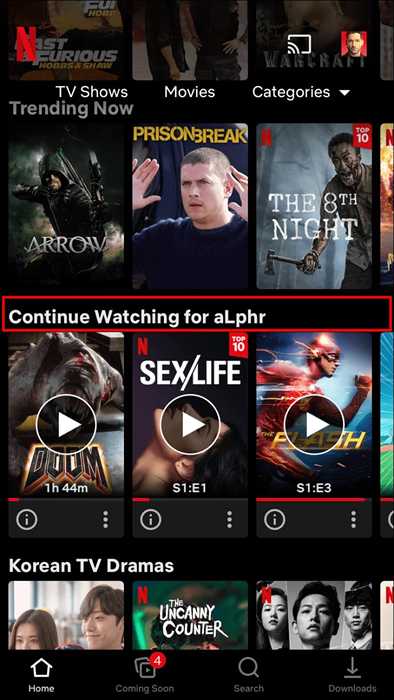
- Znajdź tytuł, który chcesz usunąć.
- Stuknij pod tytułem „Trzy kropki”.
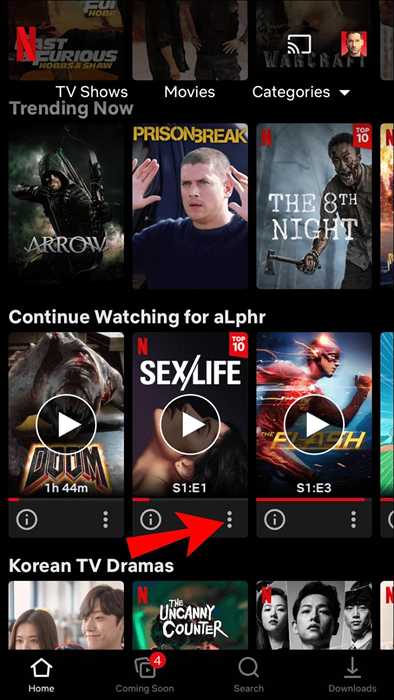
- Wybierać „Wyjmij z wiersza” w menu wyskakujących.
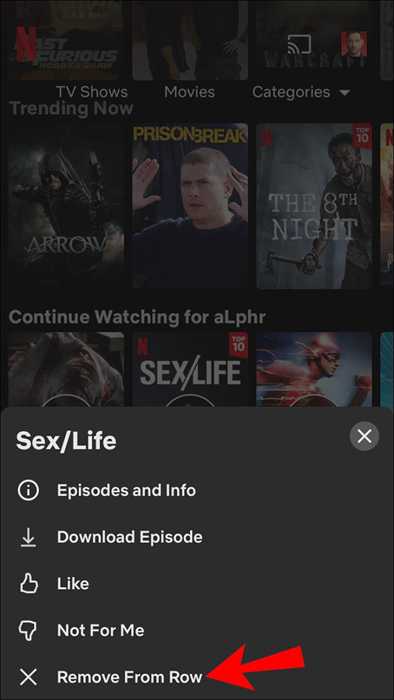
- Wybierać "Usunąć" Aby potwierdzić, że chcesz usunąć tytuł z rzędu „Kontynuuj oglądanie”.
Jak wyczyścić kontynuuj oglądanie na iPhonie za pomocą przeglądarki
Innym sposobem usunięcia tytułu z listy „Kontynuuj oglądanie”, jest również usunięcie go ze strony aktywności. Innymi słowy, Netflix pozwala „ukryć” tytuł na stronie „Wyświetlanie aktywności”. Niestety, Będziesz musiał użyć przeglądarki internetowej, ponieważ aplikacja Netflix nie obsługuje opcji.
Oto jak usunąć obserwowany tytuł ze strony „aktywności”.
- Uruchom przeglądarkę internetową na iPhonie lub iPadzie, a następnie przejdź do strony Netflix.
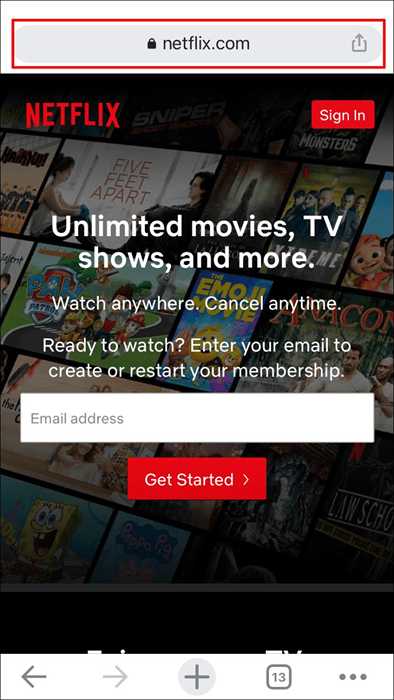
- Zaloguj się do swojego profilu Netflix.
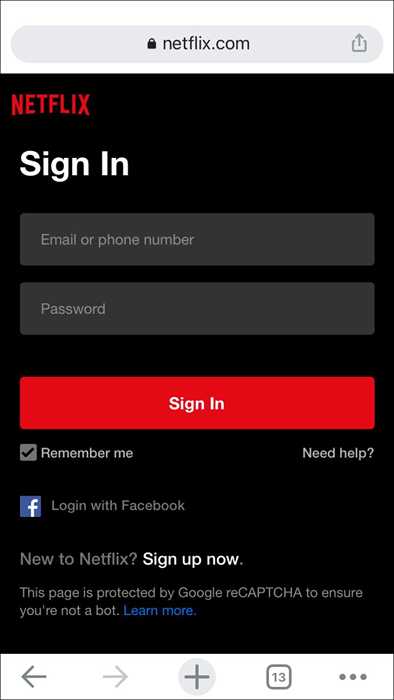
- Idź do „Trzy poziome linie” w lewym górnym rogu przeglądarki.
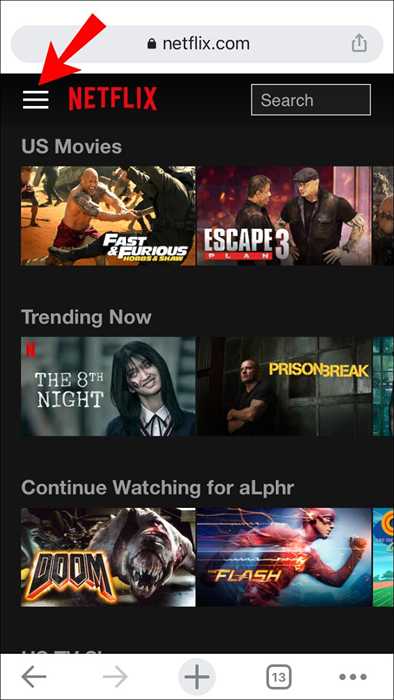
- Wybierać "Konto."
- Przewiń w dół do odpowiedniego profilu Netflix. Znajdź „Wyświetlanie aktywności” na liście opcji. Dotknij "Pogląd."
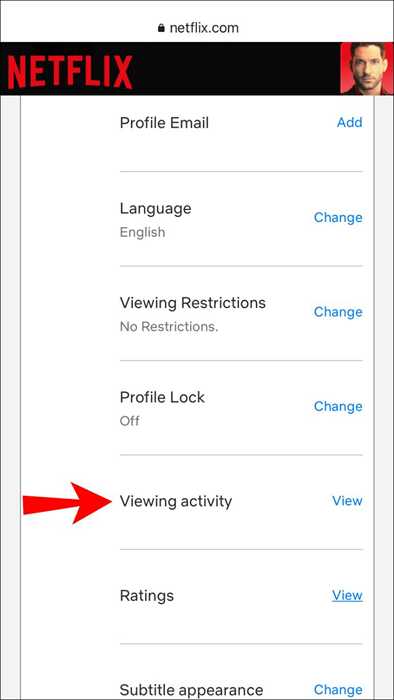
- Znajdź tytuł, który chcesz ukryć.
- Dotknij „Ikona cięcia okręgu” (Opcja usuń) po prawej stronie tytułu.
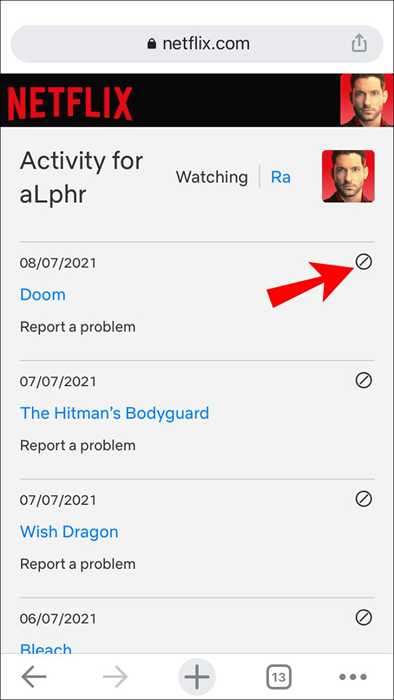
O to chodzi. Tytuł nie pojawi się już na liście „Kontynuuj oglądanie”. Należy pamiętać, że ukrycie przedmiotu na wszystkich urządzeniach może zająć Netflix do 24 godzin.
Jak wyczyścić kontynuuj oglądanie aplikacji Android Netflix
Możesz usunąć tytuły z listy „Kontynuuj oglądanie” na aplikacji Netflix za pomocą urządzenia z Androidem. Oto jak to zrobić:
- Otwórz „aplikację Netflix” Android i zaloguj się, jeśli już nie zrobiono.
- Przejdź do wiersza „Kontynuuj oglądanie”.
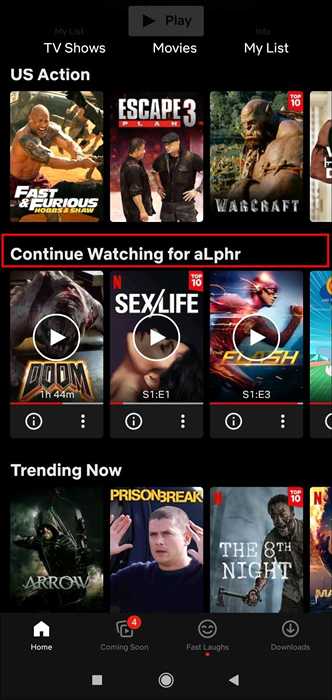
- Znajdź film lub pokaz, który chcesz usunąć z rzędu.
- Dotknij „Trzy kropki” poniżej tytułu.
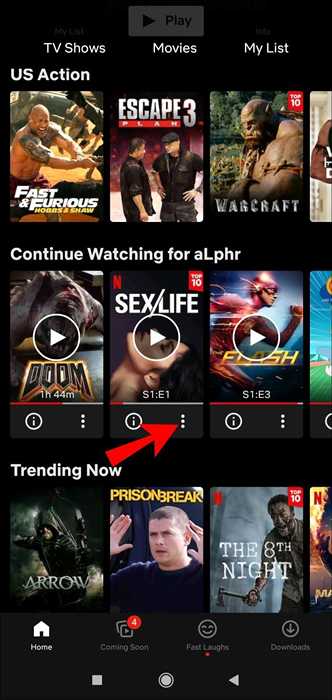
- Wybierz „Wyjmij z wiersza” opcja.
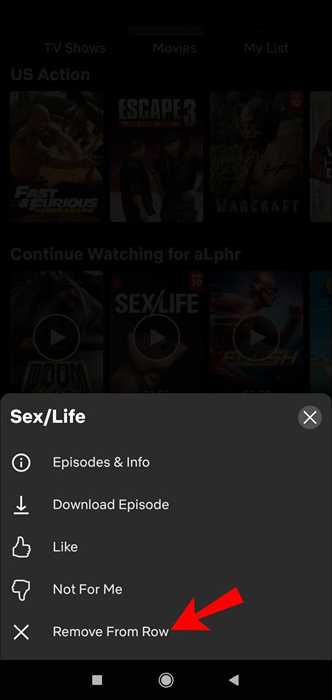
- Wybierać "OK" Aby usunąć ten tytuł z sekcji „Kontynuuj oglądanie”.
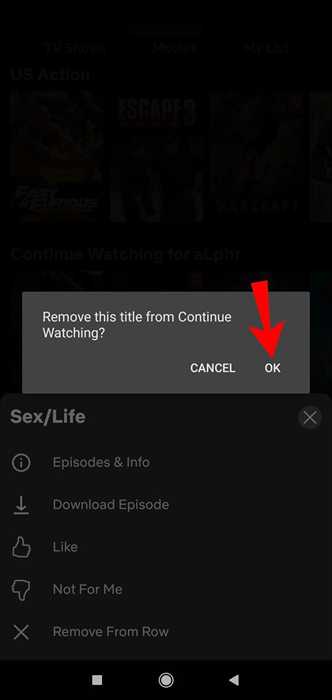
Jak wyczyścić kontynuuj oglądanie w Netflix za pomocą przeglądarki Androida
Jeśli chcesz skorzystać z alternatywnej metody ukrywania tytułów, aplikacja Netflix będzie prowadzić do przeglądarki internetowej, aby wykonać zadanie. Oto jak usuwasz oglądane filmy i pokazy na urządzeniu z Androidem za pomocą przeglądarki:
- Otworzyć „Strona internetowa Netflix” i zaloguj się.
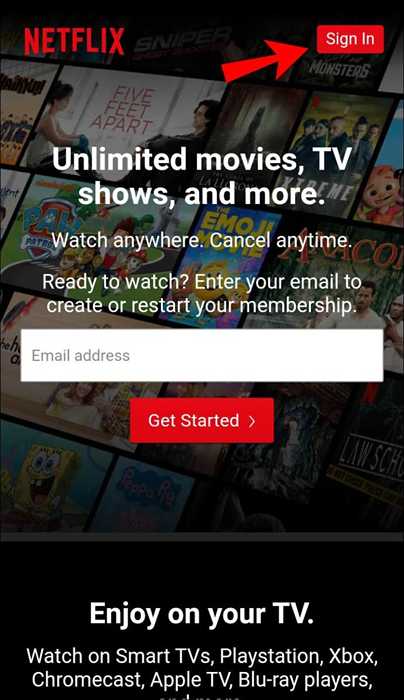
- Udać się do „Strona główna."
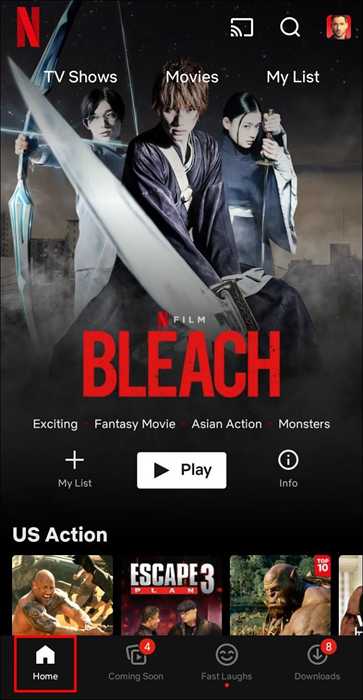
- Dotknij swojego „Ikona profilu” w prawym górnym rogu.
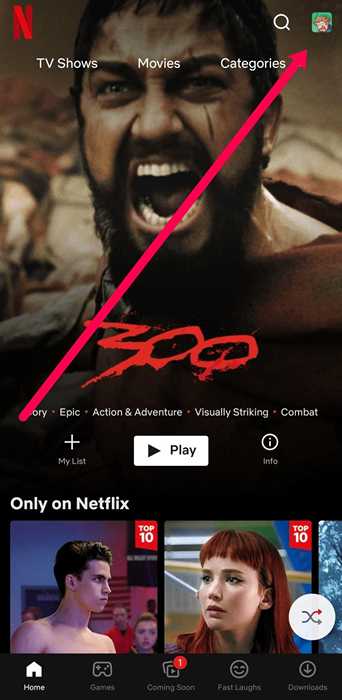
- Wybierać "Konto."
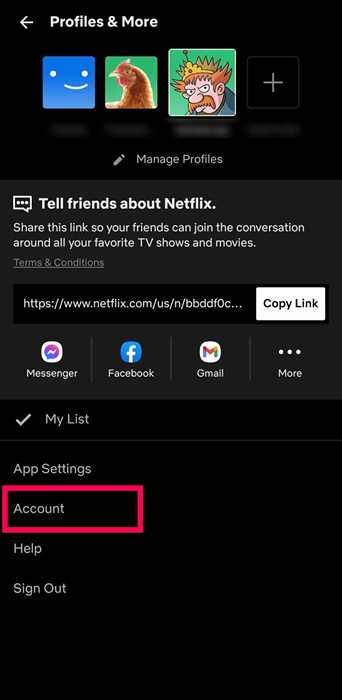
- Wybierz przeglądarkę internetową, której chcesz użyć, aby przejrzeć działalność oglądania.
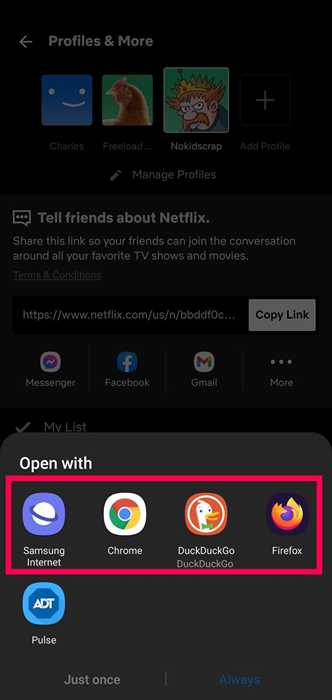
- Zaloguj się, jeśli zostanie wyświetlony i wybierz swój "profil."
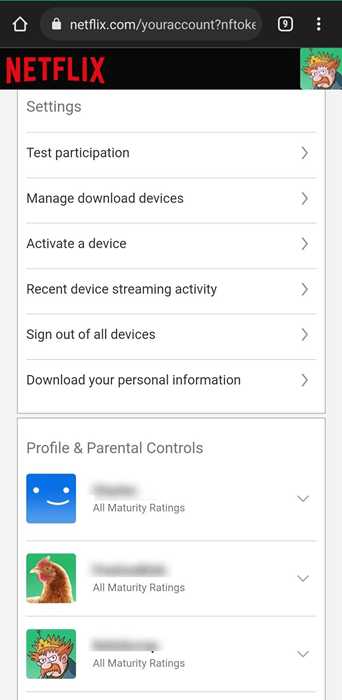
- Wybierać "Pogląd" Lub „Przeglądanie aktywności."
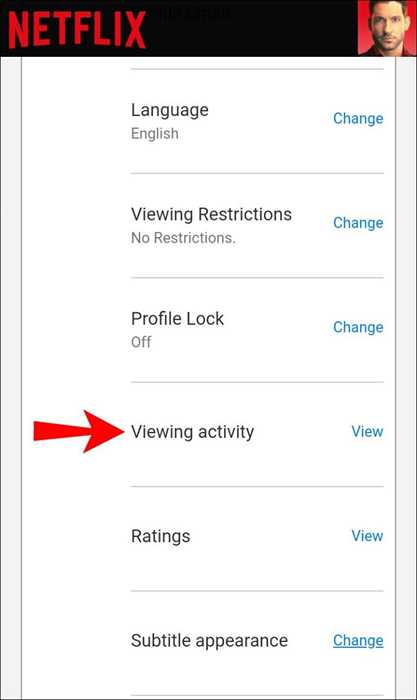
- Znajdź tytuł, który chcesz usunąć.
- Wybierz „Przekręcona ikona koła” (Opcja usuń) Obok każdego tytułu.
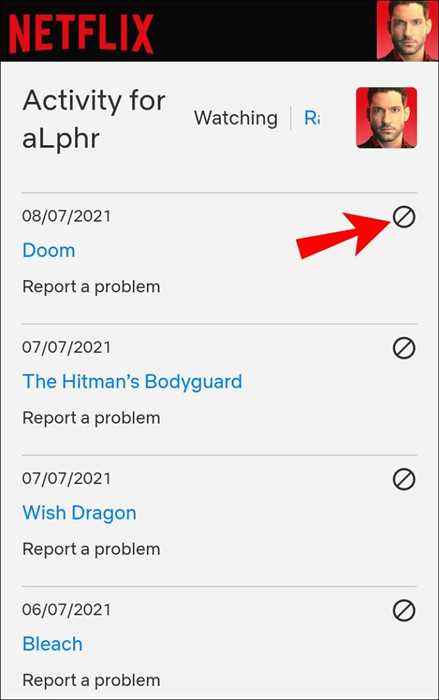
Teraz wiesz, jak wyczyścić listę „Kontynuuj oglądanie” w Netflix i usunąć poszczególne tytuły na różnych urządzeniach. Pamiętaj, że musisz usunąć poszczególne odcinki programów, chyba że zdecydujesz się wszystko usunąć. Po zakończeniu wyczyszczenia listy możesz oglądać dowolne treści, w tym te, które już oglądałeś.
Netflix kontynuuj oglądanie FAQ
Dołączyliśmy tę sekcję, aby odpowiedzieć na więcej pytań na temat usunięcia Netflix Kontynuuj oglądanie przedmiotów.
Czy mogę odzyskać swoją historię oglądania po jej usunięciu?
Niestety nie. Jeśli wybierzesz opcję usunięcia/ukrycia aktywności historii oglądania i potwierdzenie swoich intencji, nie ma możliwości jej odzyskania.
Ukrywa i usuwa to samo w Netflix, aby kontynuować oglądanie?
Tak, ukrywanie, usunięcie i usuwanie to wymienne terminy używane do sekcji „Kontynuuj oglądanie”, która jest reprezentowana przez ikonę Circled Circle. Jednak opcja „ukrywania” pierwotnie odwołała się do obszaru „obserwowanego”, która również usunęła go z sekcji „Kontynuuj oglądanie”.
Czy mogę usunąć profil Netflix?
Absolutnie! Możesz, jeśli wolisz usunąć profil, aby wyeliminować całą historię i wszystko z nim powiązane. Po prostu przejdź do „Edytuj profil” i zdecyduj się go usunąć.
Jeśli usunę coś z sekcji Kontynuuj oglądanie, czy będę musiał to całkowicie uruchomić?
Tak. Jeśli wykonasz powyższe kroki i zdecydujesz, że chcesz zakończyć oglądanie filmu lub programu Netflix, będziesz musiał go ponownie uruchomić.
Kontynuuj obserwowanie? Nie, dziękuję.
Podczas gdy funkcja kontynuowania oglądania jest doskonałym sposobem na powrót i zakończenie filmu lub programu telewizyjnego, może być również ból. Jeśli masz nawyk rozpoczęcia programu, tylko po to, aby szybko stać się niezainteresowanym, możesz łatwo usunąć tytuły, których nie jesteś zainteresowany, wykonując powyższe kroki.